- Autora Jason Gerald [email protected].
- Public 2024-01-19 22:11.
- Última modificació 2025-01-23 12:10.
Aquest wikiHow us ensenya a crear un gràfic (o gràfic) de dades a Fulls de càlcul de Google mitjançant el lloc web de Fulls de càlcul de Google.
Pas
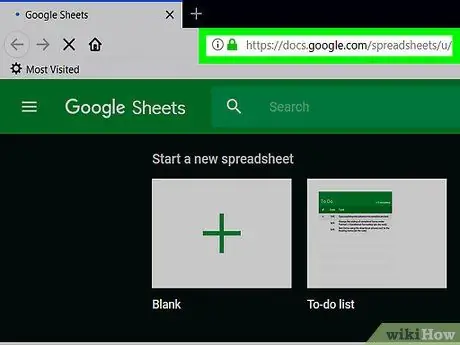
Pas 1. Obriu Fulls de càlcul de Google
Visiteu https://sheets.google.com en un navegador. Si heu iniciat la sessió al vostre compte de Google, veureu el tauler de Fulls de càlcul de Google.
Si no heu iniciat la sessió al vostre compte de Google, introduïu la vostra adreça de correu electrònic i contrasenya quan se us demani abans de continuar
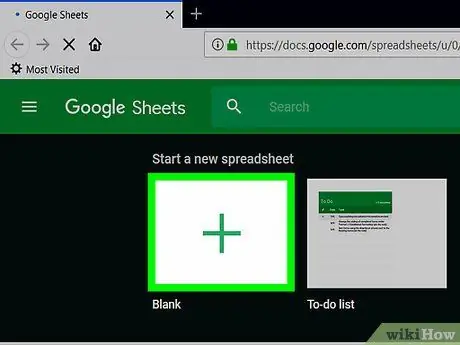
Pas 2. Feu clic a En blanc a la part superior esquerra de la finestra per obrir un full nou sense contingut
Si ja teniu un full de càlcul que conté dades, feu-hi clic i seguiu els passos d’aquest article a partir del pas cinc
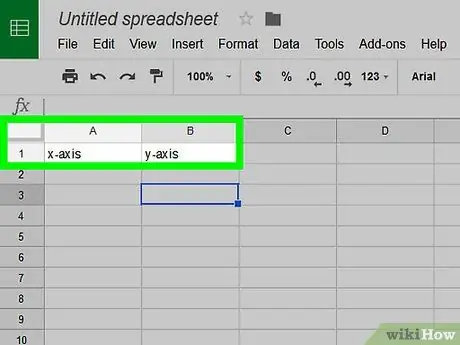
Pas 3. Creeu la capçalera de dades
Feu clic a la cel·la A1i, a continuació, introduïu l'etiqueta de l'eix x. Després, feu clic a la cel·la B1i, a continuació, introduïu l'etiqueta de l'eix y.
- Per exemple, si voleu registrar la quantitat de cafè consumit en un dia, escriviu "Hora" a la cel·la A1i "Quantitat de cafè" a la cel·la B1.
- La ubicació de les etiquetes al full de càlcul pot variar en funció del tipus de gràfic que creeu.
- Podeu afegir capçaleres de dades a les cel·les C1, D1, i així successivament, si les vostres dades superen els dos conjunts.
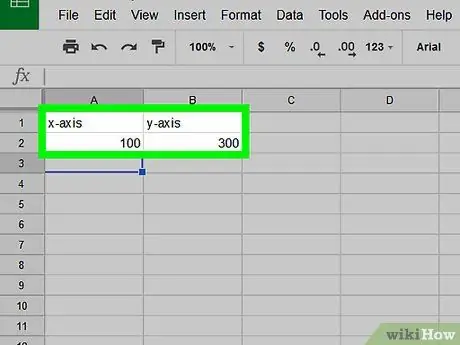
Pas 4. Introduïu les dades
Empleneu la columna A amb dades de l'eix x i columna B amb dades de l’eix y.
Si teniu més d'una columna de dades de capçalera, introduïu la informació a cada columna
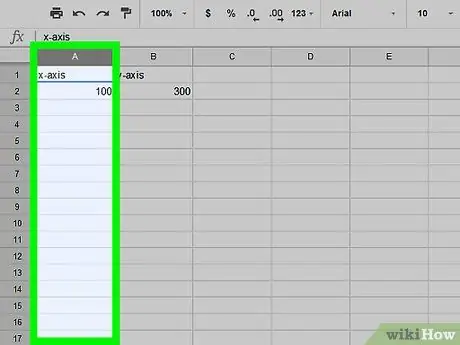
Pas 5. Seleccioneu les vostres dades
Feu clic a la cel·la A1i, a continuació, manteniu premuda la tecla Maj mentre feu clic a la cel·la inferior de la columna de dades de l'extrem dret. Les dades que seleccioneu es marcaran en blau.
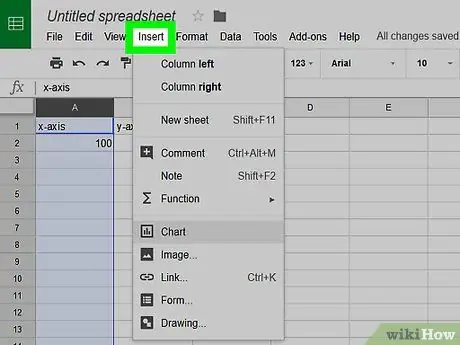
Pas 6. Feu clic a la pestanya Insereix a la part superior esquerra de la pantalla
Veureu un menú desplegable.
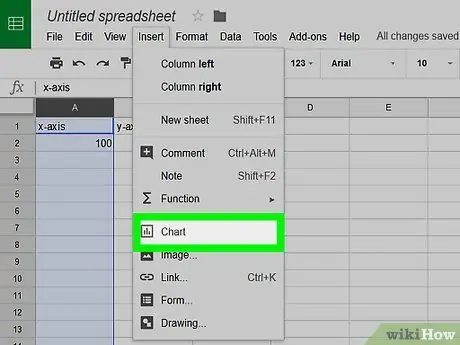
Pas 7. Feu clic a l'opció Gràfic al mig del menú Insereix.
Després de fer clic al menú, es crearà un gràfic integrat en funció de les dades que hàgiu seleccionat. Veureu una finestra a la part dreta de la pàgina.
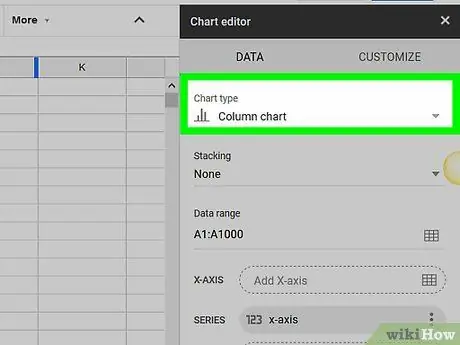
Pas 8. Trieu un format de gràfic
Feu clic al quadre "Tipus de gràfic" a la part superior de la finestra i, a continuació, feu clic a Format de gràfic al quadre que apareix. El gràfic al mig de la pàgina apareixerà segons la vostra elecció.
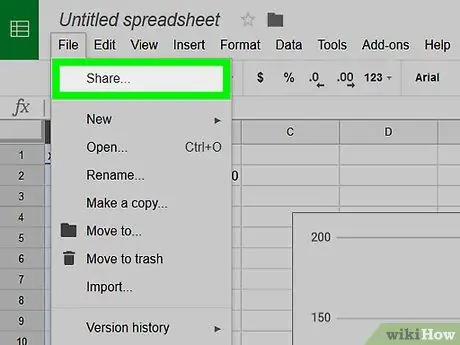
Pas 9. Comparteix el gràfic
Feu clic a Dossier i, a continuació, seleccioneu Compartir al menú desplegable. Introduïu un nom i feu clic a Desa si se sol·licita. Després, introduïu l'adreça de correu electrònic de la destinació i feu clic a Envia.






